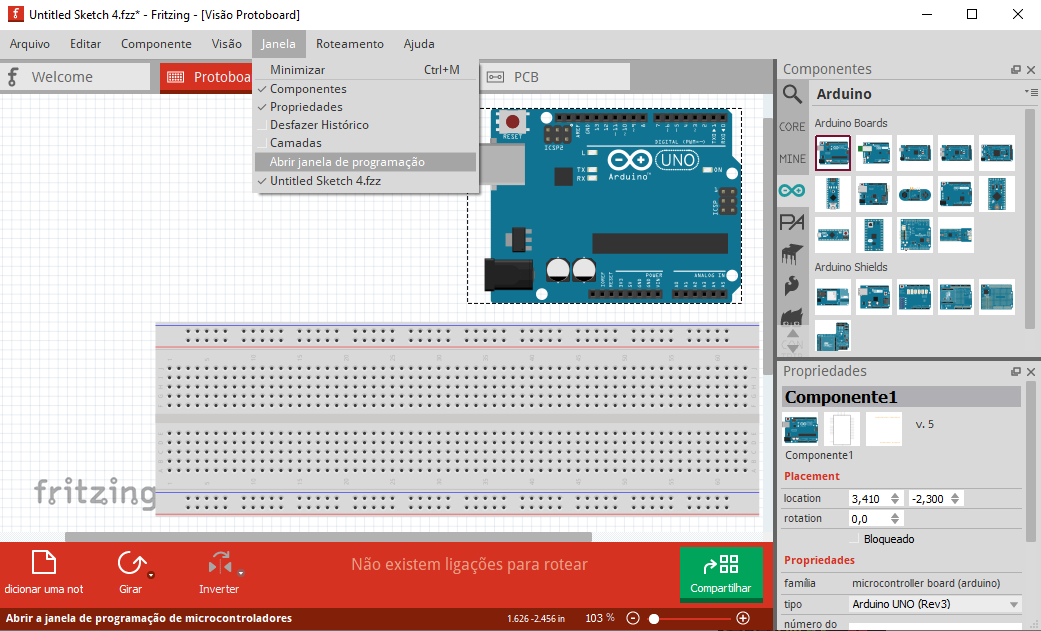Como o Arduino é um mini computador (não exatamente, mas podemos chamar assim) e nós precisamos escrever um código para que o Arduino entenda e execute o que você quer. O código que entende deve ser escrito no Arduíno IDE. O mesmo que você instalou anteriormente. Para que o Arduino execute seus comandos, você deve conectá-lo, pela porta USB, no seu computador. Nesse curso, vamos mostrar como programar o Arduino para fazer o que desejamos.
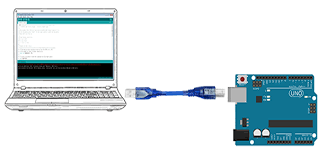
Quando você abrir o Arduino IDE, vai ver a tela abaixo. Vamos analisar o que cada botão desta tela inicial:
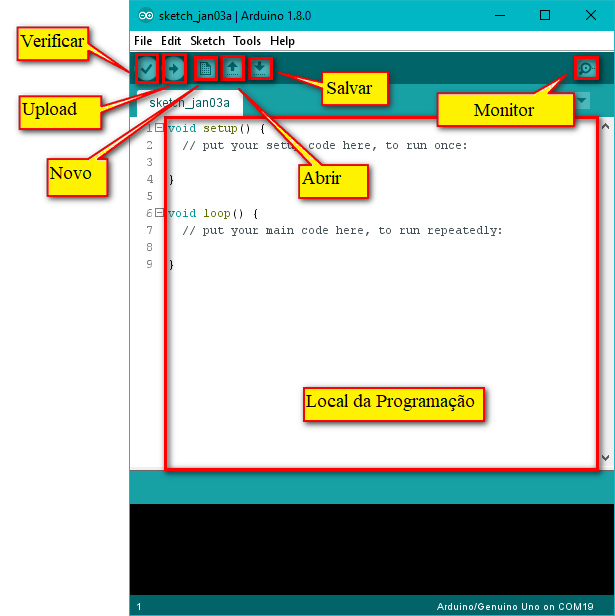
- Verificar: Analisa se o código que você escreveu no local da programação está certo.
- Upload: Transfere os comandos escritos no local da programação para que o Arduino execute.
- Novo: Abre um novo local de programação.
- Salvar: Salva os comandos escritos abaixo.
- Monitor: Usado para escrever na tela do seu computador o que você escrever no área de programação. Para isso, precisa usar o comando “Serial.print”. Mas não se preocupe, vamos ver, em breve, como usar esse monitor.
- Local da Programação: Essa é a área em que você vai escrever seus comandos para o Arduino.
Simulação
Antes de você montar seu projeto, é importante testar se as conexões ou a programação em que você está pensando funcionam. Por isso, vamos te mostrar alguns lugares em você pode simular seu circuito antes de montar.
Esse site é mais utilizado para checar, rapidamente, se o circuito está trabalhando sem problemas. Ao clicar no link acima, você vai precisar fazer o cadastro no site. Então, comece direto com as simulações ou faça o tutorial para aprender a mexer no site deles.
Nos próximos projetos, vamos mostrar como montar os circuitos no tinkercad e na prática. Assim, você,também, estará pronto para criar seus projetos no ambiente de simulação interativa. No entanto, o tinkercad não é perfeito e alguns componentes estão em falta. Por isso, o programa abaixo deve ser instalado no seu computador.
Caso queria baixar um programa para fazer as simulações, temos o Fritzing. O software Fritzing também é bastante utilizado. Mas você vai ter que baixar e instalar com o link acima. Ao clicar no link acima, abra o arquivo instalado e clique em “Fritzing.exe”.
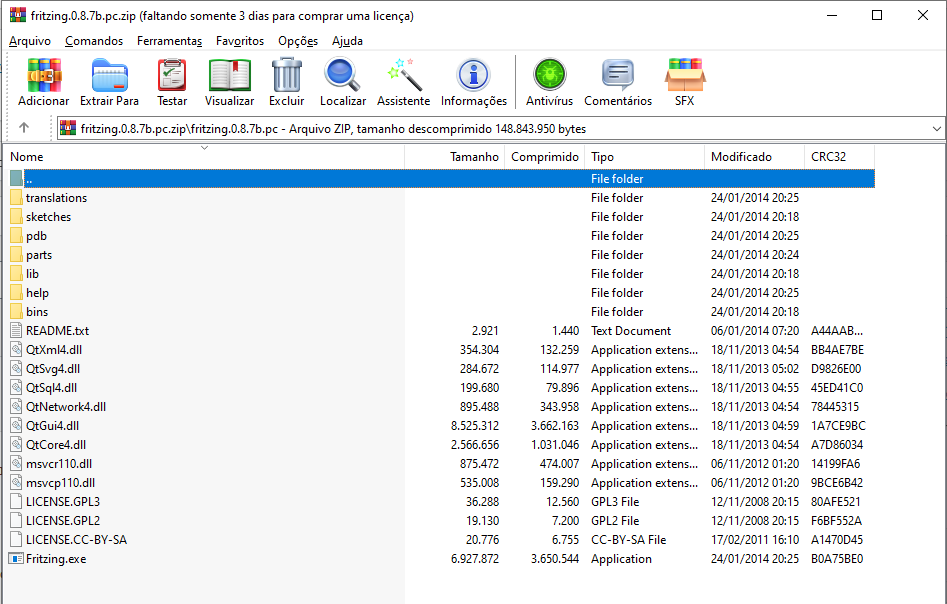
Para começar, clique em Protoboard, escolha os componentes usados em seu projeto pelo desenho ao lado ou escrevendo o nome do componente no espaço de busca. Depois, clique na aba “Janela” e em “Abrir janela de programação”. Para ligar os componentes, basta conectar as extremidades de cada um na placa da protoboard e no Arduino.